
Sommario:
- Autore John Day [email protected].
- Public 2024-01-30 10:05.
- Ultima modifica 2025-01-23 14:50.



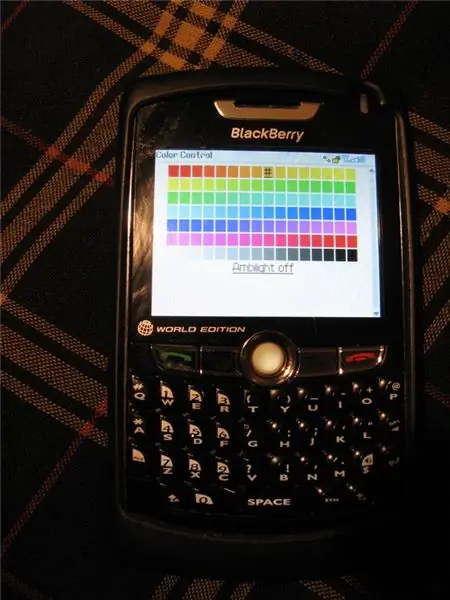
Questo tutorial spiega come costruire, montare e controllare le barre luminose a LED per fornire un'illuminazione ambientale a colori e effetti video in stile "ambilight". Nota che lo sfarfallio dei led non è così evidente nella vita reale come nel video. Ciò è dovuto al fatto che il PWM delle luci è spento dalla frequenza della fotocamera. È abbastanza facile da costruire finché hai pazienza. Sebbene ci siano molte saldature, è facile da fare sulla strip board. Ti consiglio di avere un po' di esperienza di programmazione se costruisci questo. Avrai bisogno di: Un controller - Ho usato un LED-Wiz. Ho intenzione di passare a un arduino più tardi, ma questo mi ha reso operativo rapidamente e facilmente. Questo controller è in grado di pilotare 32 canali a 500 ma, poiché ogni led richiede 3 canali a 20 ma (rosso, verde e blu) questo mi dà supporto per 10 barre luminose con 25 led ciascuna (500 ma / 20 ma = 25 led). Led RGB - Ho comprato un pacchetto di 200 su ebay per circa $ 65. Sono di scarsa qualità e c'è qualche variazione nel colore tra di loro, ma erano economici e fanno il lavoro bene. Ho scelto di utilizzare 10 barre di 19 led per darmi alcuni led di scorta nel mio pacchetto. L'asta ebay che ho comprato aveva il titolo "200X Diffused 5mm Common A Manual Control RGB LED 8Kmcd" Stripboard - Ho trovato stripboard nel mio negozio di forniture di elettronica locale per $ 6. Alcune altre persone l'hanno trovato online qui: https://www.futurlec.com/ProtoBoards.shtmlhttps://www.allelectronics.com/make-a-store/item/ECS-4/SOLDERABLE-PERF-BOARD-LINE-PATTERN/-/1.html Resistori - Vedi sotto filo - Ho usato cavo a nastro dal mio negozio locale, è arrivato in una larghezza di 20 fili che ho strappato in strisce di 4 fili. Questo è lo stesso tipo di cavo utilizzato nell'unità floppy e nei cavi ata33. Hardware di montaggio - Ho usato il rivestimento in vinile di Home Depot, vedere il passaggio 5 Alimentazione - Potrebbe essere possibile utilizzare il computer, vedere il passaggio 6 Software - Vedere il passaggio 7. È NECESSARIO un computer e gli effetti ambilight funzioneranno solo con il video in riproduzione dal computer. A meno che non si utilizzi una scheda di acquisizione video per guardare la TV, non è possibile ottenere gli effetti da un'altra fonte. Calcolo delle dimensioni dei resistori: il modo più semplice per capirlo è utilizzare il calcolatore online qui. I miei led sono stati elencati come una corrente diretta di 20 mA con verde e blu a 3,6 V - 3,8 V e rosso a 2,0 V - 2,4 V. Apri la calcolatrice e clicca su "Led paralleli" in alto. Inserendo 5 per la tensione di alimentazione, 3.6 per la caduta di tensione, 20ma per la corrente e 19 led mi ha dato un valore di 1 watt 3,9 ohm. Nota che il led rosso è diverso, quindi richiede un resistore diverso. Il negozio in cui mi trovavo non aveva abbastanza resistori da 1 watt, quindi ho deciso di optare per quelli da 500 mW. Il calcolatore dice che il resistore dissipa 503 mW nella mia situazione, quindi dovrei essere al sicuro e finora sono stati affidabili. Non consiglio necessariamente questo approccio. Se hai domande sulla build, pubblicale come commenti invece di inviarmi messaggi. Ho ricevuto molte domande simili e se vengono pubblicate nei commenti consente anche ad altri di imparare da esse.
Passaggio 1: tagliare lo stripboard

Per cominciare, ho preso un grosso pezzo di stripboard dal mio negozio di elettronica locale. L'ho tagliato in pezzi della misura (nei fori) 4x57 come mostrato nell'immagine. L'ho tagliato a queste dimensioni senza considerare che vorrei montare il resistore completamente sulla scheda, quindi potresti volerlo fare un po' più grande come 4x62. Se monti il resistore completamente sulla scheda, assicurati di tagliare la traccia di rame sotto il resistore. Ho disegnato delle linee lungo di esso con un pennarello, l'ho tagliato per la maggior parte con un dremel, quindi si è spezzato in modo abbastanza pulito. Una corsa veloce con la punta abrasiva del dremel ed erano pronti.
Passaggio 2: inserire i LED



L'inserimento dei LED è piuttosto semplice. Consiglio di tracciare una linea sulla scheda per indicare quale contatto è per l'anodo. L'anodo sui miei led era la gamba più lunga, quindi una linea nera da un pennarello ha reso facile assicurarsi che entrassero subito. a filo con il tabellone. Li ho spinti abbastanza saldamente e sono rimasti in posizione abbastanza facilmente.
Passaggio 3: saldatura dei LED nella scheda


Il modo più semplice per saldarli è: 1) Passare con un paio di frese e tagliare una gamba ciascuna 2) Saldare questa gamba per fissare il led alla scheda 3) Tagliare le gambe rimanenti e saldarle La saldatura non vuole aderire allo stripboard tra il rame, quindi in realtà è abbastanza difficile sbagliare. Sii paziente e cerca di evitare di lasciare il saldatore in un punto troppo a lungo o potresti danneggiare i LED / la scheda.
Passaggio 4: saldare i resistori al filo e quindi allo stripboard



Ho scoperto che era più facile saldare il filo al resistore, quindi saldare i resistori. Spellare il cavo a nastro, lasciando uno dei fili con più schermatura per il tuo anodo comune, poiché questo verrà eseguito direttamente nella scheda anziché attraverso un resistore. Saldare i resistori nell'ordine corretto e coprire con nastro adesivo o termoretraibile. Non importa in che direzione vanno le resistenze. Quindi saldare l'intero set allo stripboard. Ho fatto prima l'anodo, poi le resistenze. I resistori sono più facili da fare se li pieghi ad angolo prima di inserirli, quindi puoi piegare la gamba verso il basso sullo stripboard e semplicemente saldarlo. Congratulazioni, ne hai appena finito uno! Consiglierei di testarli immediatamente per assicurarti di non aver saldato alcun LED al contrario;)
Passaggio 5: montaggio



Per montare le barre, ne ho portato uno al deposito di casa e ho trovato un pezzo di rivestimento in vinile a forma di U_ in cui si sarebbe inserito. L'ho tagliato a strisce più lunghe della tavola, quindi ho tagliato il pezzo di montaggio in più lasciando solo la forma a U. Ho messo una striscia di nastro adesivo/schiuma di montaggio al suo interno e ho premuto la scheda, quindi ho infilato il cavo tra la plastica. A questo punto ho anche fatto passare del nastro isolante bianco attorno all'intero aggeggio in modo che le estremità non fossero aperte. Non è la soluzione ideale ma per ora funziona. Se sei davvero determinato, potresti probabilmente tagliare pezzi di raccordo per adattarli alle estremità come tappi. Per montare tutte le cose sulla mia parete ho usato di nuovo il nastro di montaggio. Erano sufficienti solo due quadratini alle estremità.
Passaggio 6: cablaggio del controller

L'anodo comune va all'ingresso 5v e i catodi vanno alle diverse porte. Ho bloccato tutto in una scatola e ho praticato un foro sul lato. Sto alimentando il mio controller dall'alimentatore per il mio pc multimediale. L'alimentatore è valutato per 20A sulla linea 5V, ma questo sistema richiede circa 12A. Il controller non è in grado di spegnere l'USB a meno che non si stia facendo meno di 500 ma in totale e questo è molto oltre. 191 led * 3 colori * 20 ma = 11460 ma. 11460 = 11,45 A, più un po' per il controller. Inizialmente l'ho spento dal mio alimentatore da 550 W nel mio PC, ma con questo sulla mia linea da 5 V scende a 4,85 V dai normali 4,98 V e i miei dispositivi USB iniziano a comportarsi in modo molto approssimativo. Ho preso un alimentatore di scorta da 400 watt molto economico senza nome che avevo in giro ed è morto dopo averlo fatto funzionare per 15 minuti. Raccomando una marca decente che sia separata dal tuo computer. Se si desidera utilizzare un alimentatore esterno, è possibile collegare il filo verde nel connettore della scheda madre a una messa a terra (qualsiasi nera) per accenderlo senza PC. Puoi trovare maggiori dettagli qui o su google.
Passaggio 7: software
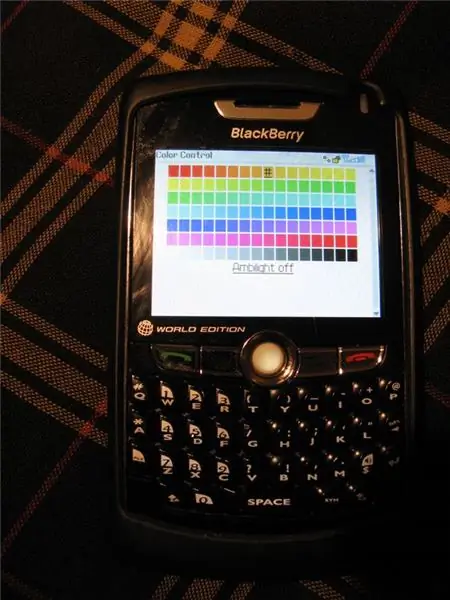
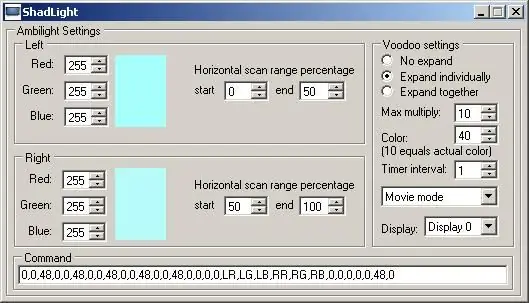
Il controller LED-Wiz viene fornito con un software decente per fare animazioni e test: - LED-Wiz - LedBlinky - Luminaudio Ho trovato un programma open source chiamato BobLight che è stato progettato per creare effetti Ambilight utilizzando un controller personalizzato. Ho preso BobLight e l'ho modificato per funzionare con LEDWiz con il nome ShadLight. Oltre a questo, ho anche aggiunto il supporto per l'invio di una nuova "stringa di comando" tramite UDP. Questo per consentire a un'interfaccia php su una macchina diversa di impostare i colori. Eseguo sempre questo programma sul mio PC multimediale e utilizzo l'interfaccia web (sul mio file server) tramite il mio blackberry per controllarlo a distanza. Non consiglio di lasciare nessuno di questi esposto a Internet, sicuramente metti un.htaccess sul php. Scarica tutto quiCommand setting - Questo è un elenco separato da virgole di impostazioni per ciascuna porta. 48 è la luminosità massima. LR, LG, LB sono le porte rossa, verde e blu per il lato sinistro dell'ambilight e RR, RG, RB sono il lato destro. Per ulteriori informazioni, vedere il comando PBA nella documentazione per sviluppatori led-wiz. Ciò ti consente di impostare la tua stanza in modo che sia di un colore, disabilitare alcune luci e continuare a far funzionare ambilight su barre luminose specifiche. Configurazione PHP: tutto ciò che devi modificare è il nome host nella parte superiore del file. PHP deve essere compilato con il supporto socket per poter inviare pacchetti UDP. Far funzionare il tuo client multimediale: Windows Media Player (WMP) Classic (con Boblight): avvia WMP Classic, vai a visualizzare e seleziona le opzioni. Nel menu delle opzioni vai alla riproduzione e seleziona l'output. Nella schermata di output seleziona in DirectShow Video VMR9 (renderless)**! Ora riavvia WMP Classic e apri un video (DVD, avi, divx o qualcos'altro). Il sistema Momolight dovrebbe ora funzionare con WMP Classic utilizzando il software Boblight! Windows Media Player (WMP): l'unico modo per far funzionare Momolight con WMP standard è disattivare l'overlay (ad esempio disattivando l'accelerazione hardware con il dispositivo video). Funziona anche solo con il software Boblight. Lettore VLAN (con Boblight): l'impostazione dell'uscita video nel menu delle opzioni video su OpenGL abiliterà gli effetti di illuminazione AmbX con la riproduzione di video (DVD, divx, ecc.) con la VLAN giocatore.
Terzo premio al Let It Glow!
Consigliato:
NeckLight V2: Collane Glow-In-The-Dark con forme, colori e luci: 10 passaggi (con immagini)

NeckLight V2: Collane Glow-In-The-Dark con forme, colori e LUCI: Ciao a tutti, dopo il primo Instructables: NeckLight ho postato che è stato un grande successo per me, ho scelto di farne la V2. L'idea alla base di questo V2 serve a correggere qualche errore del V1 e ad avere più opzioni visive. In questo Instructables esporrò
Grafico a barre a due colori con CircuitPython: 5 passaggi (con immagini)

Grafico a barre a doppio colore con CircuitPython: ho visto questo grafico a barre a LED sul sito Pimoroni e ho pensato che potesse essere un progetto economico e divertente durante il blocco del covid-19. Contiene 24 LED, uno rosso e uno verde, in ciascuno dei suoi 12 segmenti, quindi in teoria dovresti essere in grado di visualizzare r
Orologio con grafico a barre IOT (ESP8266 + custodia stampata in 3D): 5 passaggi (con immagini)

Orologio con grafico a barre IOT (ESP8266 + custodia stampata in 3D): Ciao, in questo Instructables ti spiegherò come costruire un orologio con grafico a barre IOT 256 LED. Questo orologio non è molto difficile da realizzare, non è molto costoso ma dovrai essere paziente per dire l'ora ^^ ma è piacevole da fare e pieno di insegnamento.Per ma
Miscelazione dei colori LED RGB con Arduino in Tinkercad: 5 passaggi (con immagini)

Miscelazione dei colori dei LED RGB con Arduino in Tinkercad: impariamo come controllare i LED multicolori utilizzando le uscite analogiche di Arduino. Collegheremo un LED RGB ad Arduino Uno e comporremo un semplice programma per cambiarne il colore. Puoi seguire virtualmente usando i circuiti di Tinkercad. Puoi persino visualizzare questo
Luci a LED RGB ambientali semplici con Visuino.: 7 passaggi (con immagini)

Semplici luci a LED ambientali RGB con Visuino.: Questo piccolo progetto è solo qualcosa che mi è rimasto in testa per circa 9 mesi e posso condividerlo ora, che ho un percorso chiaro da seguire. Dovrebbe essere relativamente economico da metti insieme, ecco cosa ti servirà: una sorta di
